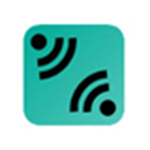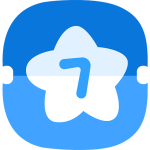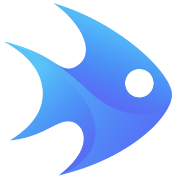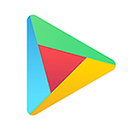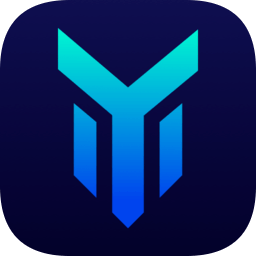1.05MB / 2025-04-14
MHDD是一款专业的硬盘检测和修复工具,主要用于检测和修复硬盘坏道问题。它能检测硬盘容量、磁头数、扇区数等信息,支持SMART功能,可直接访问硬盘而无需依赖主板BIOS,支持IDE和SATA接口硬盘,可在纯DOS环境下运行。
1、无论是在 CHS 还是 LBA 模式下,您都可以访问 128G 超大容量硬盘(可访问扇区范围从 512 到 37438953472),即使您使用的是 286 计算机,也无需 BIOS 支持或任何中断支持;
2、MHDD 硬盘检测工具设置为可在纯 DOS 6.22/7.10 环境下良好运行;
3、MHDD 硬盘检测工具可以不依赖主板 BIOS 直接访问 IDE 端口,但要注意不要使用 Intel 品牌的原装主板;
4、不要在被检测的硬盘中运行 MHDD;
5、在运行中需要记录数据,因此不能在有写保护的存储设备(如有写保护的软盘、光盘等)中运行。
1、进入DOS工具集。
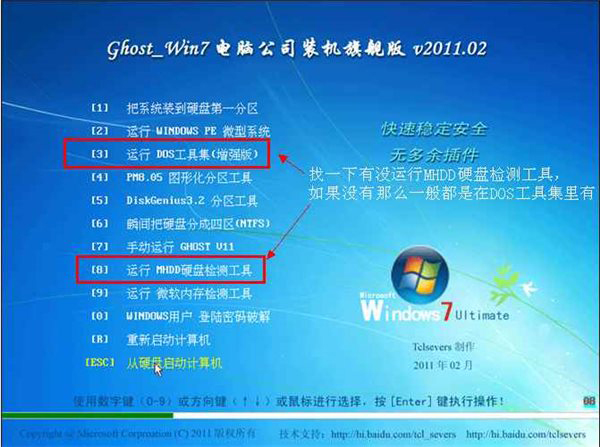
2、部分系统盘可能不一样,但是几乎找一下都会有MHDD硬盘扫描维护这个的,输入MHDD回车确认,这个mhdd不区别大小写。即可进入MHDD扫描工具的使用。
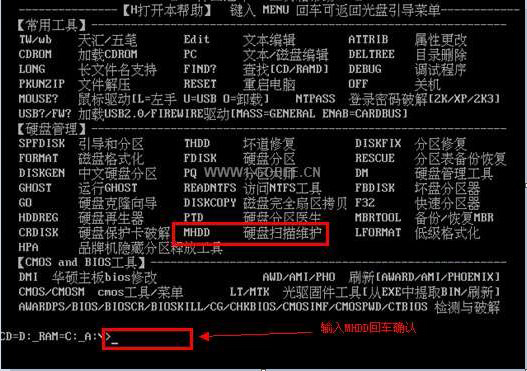
3、一般不用管它就会自动进入到以下图所示的界面,而且就会自动扫描到当前主板上挂载的东西,如果有硬盘、光驱、U盘的话,就会显示出来序号、型号和容量。这里只挂载了一个硬盘,所以就只显示一个硬盘。输入序号3,然后回车确定。
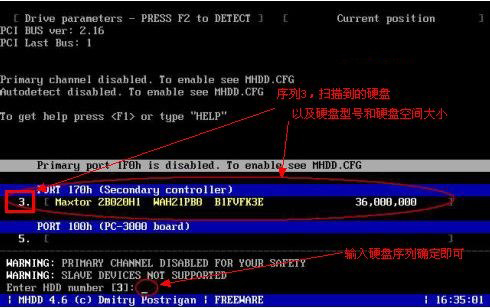
4、进入扫描硬盘的操作,这里有很多选择。一般都是执行运行SCAN命令。其实我个人也不是很懂怎么执行,反正快捷键是F4,但是一定要按两次F4,按一次是不行的。按两次之后就开始扫描所选择的硬盘了。
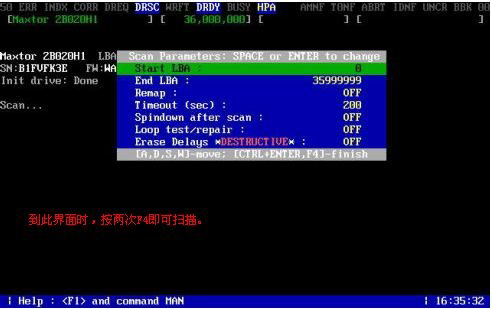
5、按两次F4执行SCAN命令之后,就开始扫描硬盘了,扫描片段,如果出现红叉的话,那么就是有坏道了,可能在使用硬盘的过程中可能会出现蓝屏,系统卡。而且会听硬盘的话可以有异响。
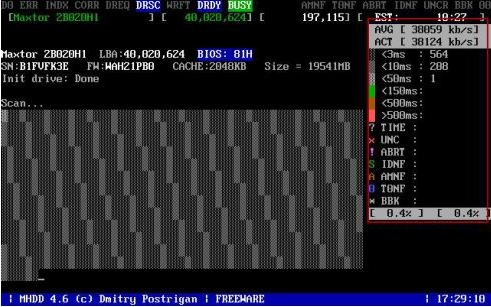
Start LBA:被检测硬盘起始扇区(默认为0);
End LBA:被检测硬盘结束扇区(默认为硬盘的终极扇区数值);
Remap:坏道重映射,打开这项功能后会把被检测硬盘中的坏扇区的物理地址写入硬盘的GLIST表,并从硬盘的保留区拿出同等容量的扇区来替代,所以使用该功能并不会造成硬盘总容量的减少,数据也不会丢失(前提是你没有太多的坏道,100以下),默认为OFF关闭状态;
Time out(sec):检测超时时间,默认为200ms,超过这个时间就是为坏扇区;
Spindown after scan:检测完成后关闭硬盘马达;
Loop test/repaire:循环检测/修复,默认关闭状态;
Erase Delays *DESTRUCT IVR*:删除等待,主要用于修复坏道(不能和Remap同时使用,修复效果要比Remap更为理想,尤其对IBM硬盘的坏道最为奏效,但要注意被修复的地方的数据是要被破坏的,因为它以255个扇区为单位低格)
1.05MB / 2025-04-14
1.85MB / 2025-04-14
14.78MB / 2025-04-14
4.87MB / 2025-04-14
19.86MB / 2025-04-14
11.08MB / 2025-04-14
1.05MB
2025-04-14
1.42MB
2025-04-14
69.56MB
2025-04-14
1.85MB
2025-04-14
134.48MB
2025-04-14
14.78MB
2025-04-14
63.90MB / 2025-03-14
117.94MB / 2024-11-01
69.23MB / 2025-03-26
11.45MB / 2024-12-28
1.90MB / 2024-11-06
210.99MB / 2025-04-07
113.86MB / 2025-02-01
京ICP备14006952号-1 京B2-20201630 京网文(2019)3652-335号 沪公网安备 31011202006753号违法和不良信息举报/未成年人举报:[email protected]
CopyRight©2003-2018 违法和不良信息举报(021-54473036) All Right Reserved